iPad达人教你用iPad远程控制电脑
iPad在手,玩游戏、看视频,还可以玩什么?iPad达人带你领略更高端的玩法——用iPad远程控制电脑,随时随地决胜千里。试想一下,电脑上所有的东西都可以通过iPad随时随地掌握操控是多么酷炫、多么方便的事!
如何实现iPad远程控制电脑?就好像玩Angry Birds要安装Angry Birds的App,要体验远程控制就要必须有远程控制方面的App。在国内现有iPad远程控制应用中,笔者认为安装最简便、使用最顺手的当属 RemoteView for iPad产品。这个RemoteView是知名远程软件专家RSUPPORT公司的推出的远程控制软件,为了广大中国iPad达人能够用上最实用最安全快捷的远程应用,RSUPPORT近期在App Store里发布了界面更加友好、功能更加完善的RemoteView for iPad简体中文版,达人们只要点击iPad中的App Stroe,即可搜索RemoteView进行免费下载!
App Stroe的RemoteView for iPad
在iPad里下载安装好RemoteView之后,点击运行RemoteView,我们可以看见简洁明亮的登录界面。没有ID和密码?很简单,登录 RemoteView主页www.rview.cn加入会员即可免费体验。据笔者亲身体验,注册一个RemoteView个人版账号可以免费远程控制两台电脑,其中一台还可以免费用3个月!
需要注意的是,ipad远程控制原理是通过网络实现iPad端对电脑端的连接与操控,所以我们必须在需要被控制的电脑上安装RemoteView代理程序才可以体验iPad远程控制电脑的乐趣。
电脑端安装RemoteView代理程序的方法很简单,在RemoteView主页登录注册的账号后转到“计算机管理页面”,点击页面中的“安装代理程序”按钮根据提示安装即可。安装过程中自己需要设置远程控制PC的访问账号和密码,这是远程控制电脑时的第二重口令认证,千万要记住。
安装好被控端程序之后,我们就可以立刻体验iPad远程控制电脑了!
运行iPad中的RemoteView,在登录界面中输入注册的账号和密码后,可以看见安装好代理程序的被控端电脑列表。点击上面的电脑,弹出Agent Login界面,输入安装代理程序时自己设置的PC访问账号和密码,通过验证后即可远程访问那台电脑。
注册和登录账号
怎样远程控制?在iPad与电脑远程连接上之后,在iPad的RemoteView操作窗口中首先会显示“远程控制方法”页面,在这里可以看到各种控制操作手势图。看完之后,点击其中的“查看计算机画面”按钮就可以畅心所欲地体验远程控制了。

远程控制
我们都知道iPad是个好东西,但它再好还是没有电脑那么神通广大。通过使用RemoteView远程控制电脑,iPad就可完全突破了自身系统、内存以及文件格式的局限,不但可以运行操作 Office、Photoshop、Acrobat等大型应用软件,还可以使用特定的行业软件进行远程办公。
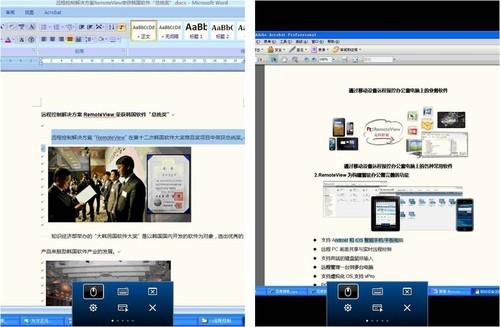
iPad中操控电脑上的Word文档 iPad中操控电脑上的PDF文档
在iPad中操控电脑时,可使用RemoteView操作界面下方隐藏的菜单。通过点击其中的键盘图标可启动iPad的键盘输入功能,所输入的文字可直接输入到远程PC相应的地方(比如在Word文档中输入文字)。通过点击其他的快捷功能图标,可相应地启动远程PC上相应的窗口。
通过点击其中的“设置”图标(即齿轮图标),可以在弹出的菜单中设置RemoteView的画面颜色、远程分辨率等与控制过程中画质相关的参数。所以在利用iPad远程操控电脑中的Photoshop、CAD等图形图形工具时,可以根据需要设置更清晰的远程计算机画面。
iPad中操控电脑上的Photoshop
同样的,电脑上的视频和游戏等都可以通过RemoteView在iPad中查看与操控。而且,RemoteView for iPad支持3G和WiFi两种网络连接,所以使用WiFi远程控制电脑时,达人们就无须担心流量费用的问题痛痛快快远程控制了。

